Свершилось! Компании Альпари и Фрекс4ю запустили веб-версию торговой платформы MetaTrader 4, что позволило трейдерам получить контроль над своим счётом и сделками в любое время - при условии наличия устройства, подключенного к сети интернет. Но не только брокеры Forex4you и Alpari позаботились о своих клиентах. Трейдеры целого ряда дилинговых центров, таких как TickMill, РобоФорекс, Альпари и других дц уже сейчас могут опробовать возможности веб-терминала. Хоть у такого решения, как возможность торговли через веб-браузер, есть неоспоримые преимущества, нельзя не заметить и некоторые недостатки. И более подробно функционал и особенности веб-терминала МетаТрейдер 4 мы рассмотрим чуть ниже.
Обзор интерфейса веб-терминала MetaTrader 4.
Чтобы торговать в программе MetaTrader 4 онлайн, необходимо убедиться, что ваш брокер поддерживает эту функцию, зайдя в личный кабинет. Вход в платформу осуществится после подтверждения номера счета и пароля. Можно войти как с существующим счётом, так и зарегистрировать новый - реальный или виртуальный. В таблице ниже мы предлагаем вам ссылки на страницы входа в веб-терминал МТ4 наиболее популярных брокеров:
| Брокер | Веб-версия МТ4 |
|---|---|
| TickMill (Рекомендуем!) | Ссылка |
| RoboForex | Ссылка |
| Alpari | Ссылка |
| Forex4you | Ссылка |
| AMarkets | Ссылка |
| FreshForex | Ссылка |
Познакомимся с приложением на примере интернет-платформы от компании Альпари. На первый взгляд, интерфейс веб-платформы очень схож с десктопной версией программы: строка меню, строка с инструментами, окно с обзором рынка, окно графика, окно терминала. Но ввиду ограниченных ресурсов будет ограничен и функционал онлайн платформы (изображение увеличивается):
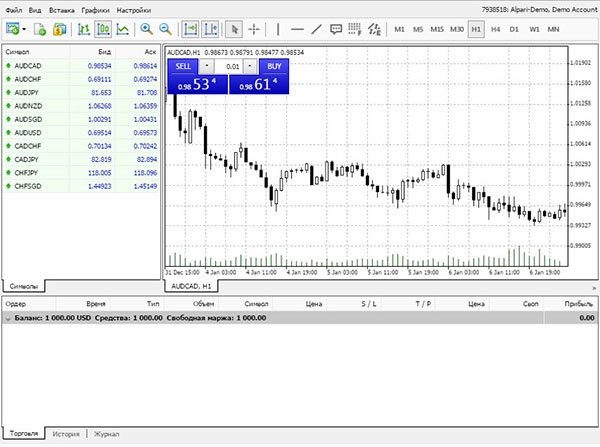
Рассмотрим строку меню. Через меню Файл
можно открыть график любой валютной пары, здесь же представлена возможность создания нового демо-счета, либо подключения к своему торговому счету:
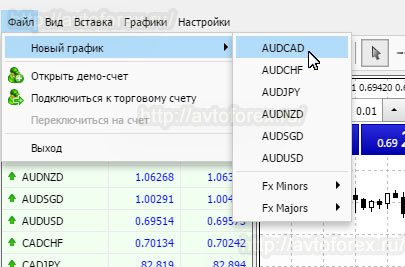 Рис. 2. Функционал меню
Рис. 2. Функционал меню Файл
веб-терминала МТ4.
Через меню Вид
можно:
- - переключить язык интерфейса веб MetaTrader 4;
- - включить или отключить окно обзора рынка;
- - включить или отключить окно торгового терминала
Инструменты
.
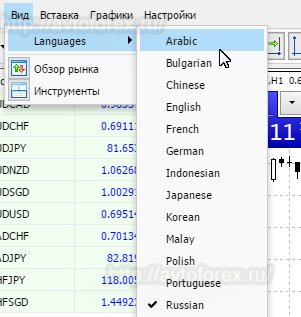 Рис. 3. Функционал меню
Рис. 3. Функционал меню Вид
веб-терминала.
Меню Вставка
позволяет добавить на график доступный в программе графический объект. Встроенные индикаторы на данный момент ограничиваются несколькими стандартными инструментами - Moving Average, Envelopes, Bollinger Bands, MACD, Momentum. И этот момент является одним из недостатков веб-версии терминала MetaTrader 4, ограничивающий возможности технического и графического анализа:
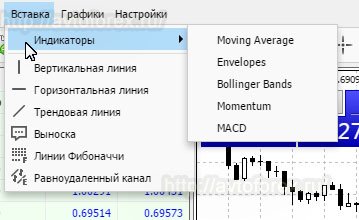 Рис. 4. Функционал меню
Рис. 4. Функционал меню Вставка
веб версии МТ4.
Через меню Графики
можно:
- - переключить вид графика, выбрать отображение в барах, свечах или линиях;
- - выбрать период графика;
- - активировать возможность отображения на графике сетки и объёмов;
- - активировать возможность автопрокрутки или сдвига графика;
- - масштабировать график:
 Рис. 5. Функционал меню
Рис. 5. Функционал меню Графики
веб-терминала.
Также предусмотрена возможность выведения в отдельное окно перечня объектов, привязанных к графику, и индикаторов. Через меню Настройки
можно подключить функцию торговли в один клик.
Под строкой меню расположена строка с пиктограммами инструментов, которые можно найти в разделах меню, но доступ к ним быстрее именно через эту строку:
- - первая пиктограмма отвечает за открытие окна графика с необходимым торговым инструментом;
- - следующая кнопка (2) - это кнопка для быстрого открытия нового ордера;
- - кликом по кнопке с изображением доллара (3) в список торговых инструментов можно будет добавить те, что не отображаются в меню по умолчанию (изображение кликабельно):

Последующие кнопки повторяют функции, доступные в меню График
и Вставить
, а именно:
- - переключение вида графика (4);
- - масштабирование графика (5);
- - активация автопрокрутки и отступа (6);
- - выведение на экран курсора (7);
- - выведение на экран инструмента перекрестие (8);
- - отображение вертикальной разделительной линии (9);
- - отображение горизонтальной ценовой линии (10);
- - установка трендовой линии (11);
- - текстовая выноска (12);
- - установка линий Фибоначчи (13);
- - установка равноудаленного канала (14);
- - переключение тайм-фреймов (15).
Окно символов веб-терминала МетаТрейдер 4.
Окно, которое в стандартном терминале МТ4 называется Обзор рынка
, в веб-терминале получило название Окно символов
и в представлены доступные для торговли валютные инструменты. Однако по умолчанию их количество может быть ограничено. Чтобы увидеть весь список, необходимо кликнуть правой кнопкой мыши по пустому поле в окне и в выпадающем окне выбрать Показать все
:
 Рис. 7. Работа с окном
Рис. 7. Работа с окном Символы
в веб-версии терминала МТ4.
Также через функционал выпадающего окна можно:
- - открыть новый ордер в активном окне графика;
- - открыть окно с графиком необходимого инструмента;
- - ознакомиться со спецификацией контракта выбранного инструмента;
- - скрыть ненужные пары;
- - вывести колонки.
При активации торговли в один клик, в онлайн MetaTrader 4, в левом верхнем углу графика появится панель быстрого открытия ордеров. Для того чтобы совершить сделку, необходимо выбрать объём лота и нажать на кнопку Buy
или Sell
:
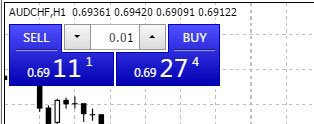 Рис. 8. Панель для торговли в один клик.
Рис. 8. Панель для торговли в один клик.
Кликом правой кнопки мыши по окну графика мы вызываем окно с уже знакомыми функциями, которыми можно воспользоваться ещё одним способом:
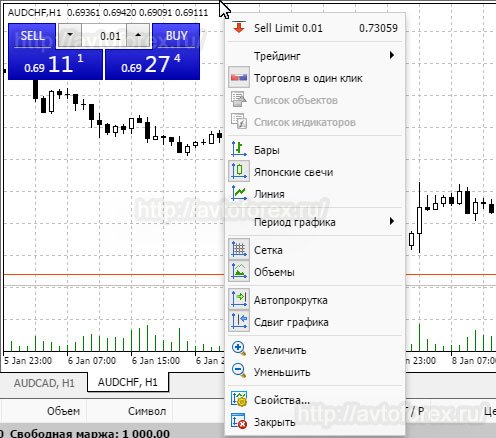 Рис. 9. Быстрый доступ к функциональным возможностям работы с графиком.
Рис. 9. Быстрый доступ к функциональным возможностям работы с графиком.
Кроме знакомых функций, в это окне представлена возможность установки отложенных ордеров, как лимитных, так и стоповых. Клик по пункту Свойства
открывает окно со свойствами графика. В новом окне можно задать цветовые обозначения графических элементов графика, а также включить или отключить отображение ряда инструментов, облегчающих процесс работы с графиком. Это цифровые значения точек Open, High, Low, Close, линия Ask, суточные разделители периодов, описания объектов:
 Рис. 10. Окно со свойствами графика торгового инструмента.
Рис. 10. Окно со свойствами графика торгового инструмента.
Открытие ордеров веб-терминале МТ4.
В веб терминале MetaTrader 4 открытие ордера осуществляется аналогичным образом, как и в настольной версии программы. Чтобы появилось окно открытия ордера, необходимо его вызвать. Делается это либо кликом по иконке в строке инструментов, либо вызовом ниспадающего меню кликом правой кнопки мыши по окну графика и выбора соответствующей функции.
Чтобы открыть сделку в окне ордера задаем символ (если необходим другой), выставляем объём сделки, задаем уровни стоп-лосса и тейк-профита, при необходимости задаем комментарий и выбираем тип ордера:
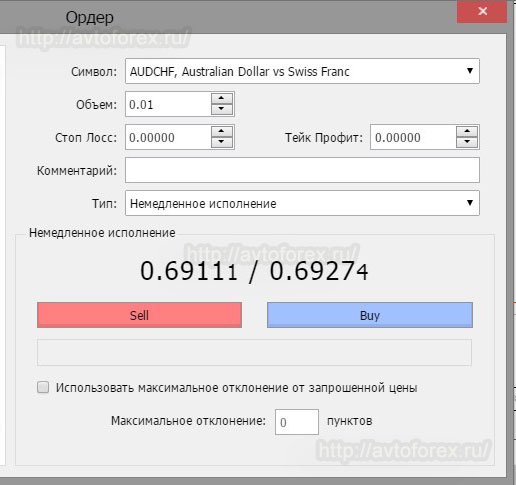 Рис. 11. Окно рыночного ордера в веб-терминале MT4.
Рис. 11. Окно рыночного ордера в веб-терминале MT4.
При открытии отложенного ордера появятся дополнительные поля с выбором типа ордера и времени его истечения:
 Рис. 12. Окно отложенного ордера в веб-терминале MT4.
Рис. 12. Окно отложенного ордера в веб-терминале MT4.
После открытия ордера, как и в настольной версии программы, на графике можно управлять уровнями стоп-лосса и тейк-профита, перетягивая их мышкой. Зажав левую кнопку мыши, можно управлять и уровнем активации отложенного ордера.
Интерфейс окна Торговый терминал веб-версии MT4.
По умолчанию в окне Торговый терминал доступны три вкладки: Торговля
, История
и Журнал
(кликните для увеличения):
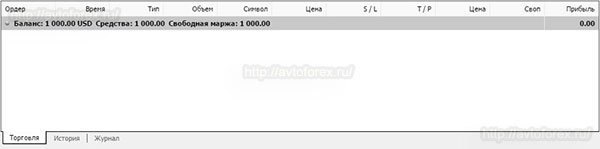
Во вкладке Торговля
отображается информация по всем открытым ордерам. Разбита она по колонкам:
- - номер ордера;
- - время открытия;
- - тип ордера;
- - объём сделки в лотах;
- - торговый инструмент;
- - цена открытия ордера;
- - SL и TP;
- - текущая цена;
- - текущая прибыль;
- - закрытие ордера в один клик нажатием на крестик.
В верхних строчках будут отображаться рыночные ордера, а под строкой с состоянием баланса отражаются отложенные ордера, которые после активации переводятся наверх.
Во вкладке История
будет отображаться информация по всем закрытым сделкам, в во вкладке Журнал
можно ознакомиться с историей событий, произошедших с торговым терминалом.
Преимущества и недостатки веб-терминала MetaTrader 4.
Пользователи стационарного терминала наверняка заметили схожесть интерфейса и функций с веб-версией программы МетаТрейдер 4. Именно поэтому его использование не вызовет проблем у тех трейдеров, которые имеют хотя бы минимальные представления о работе стационарного терминала МТ4. Кроме этого, войти в веб MetaTrader 4 можно с любого устройства, имеющего доступ к сети интернет, будь то домашний компьютер, ноутбук на работе, мобильный телефон. Достаточно зайти на сайт своего брокера, открыть в окне браузера торговый терминал и залогиниться. Работать с программой MetaTrader можно в любом браузере в режиме онлайн. Веб-версия всегда будет актуальна и не требует дополнительного обновления или загрузки на ваше устройство, будь то компьютер, планшет или мобильник. Это, пожалуй, основные преимущества веб-терминала MT4.
Но есть у этого новшества и недостатки. Как можно заметить из описания, интернет-версия практически обделена графическим инструментарием. Отсутствует возможность загрузки индикаторов, при этом встроенные индикаторы ограничены лишь несколькими стандартными. Это значит, что провести хороший технический анализ не получится. Нельзя загружать и использовать в таком терминале советники, поэтому нет и тестера стратегий. Возможность звуковых оповещений также не предусмотрена, а это значит, что трейдеру придётся постоянно мониторить рынок, чтобы не пропустить сигнал. Перенастроить интерфейс программы также не получится.
Заключение.
Если вы трейдер, практикующий торговлю только при использовании сложных стратегий, или работаете с советниками, то вряд ли эта новинка вас заинтересует. Хотя проконтролировать баланс и закрыть уже открытые сделки в случае необходимости, зайдя в веб-терминал MetaTrader 4 через браузер, получится – а эту возможность стоит отнести уже к достоинствам веб МТ4. Ну и конечно - хочется надеяться, что в скором будущем разработчики веб-платформы внедрят новые возможности, приблизив эту лайт-версию МетаТрейдер 4 к полноценному десктопному варианту.